Overprint - mi ez és miért van szükségünk egy blog fotóbank pressfoto
Overprint színek vagy keverési mód - egy hasznos dolog, ha tudod, mit kell csinálni vele. Például lehet, hogy hozzon létre egy érdekes nyomtatási vagy megszabadulni a leletek nyomtatáskor. Szóval, hogyan kell használni a szín keverési mód?
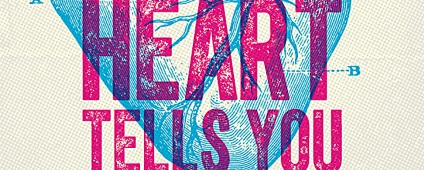

Úgynevezett udvarokat megjelenik a nyomtatás során, annak a ténynek köszönhető, hogy az egyik szín réteget enyhén eltolva a másik, és van egy vékony körvonal (lásd. A képen). Ahelyett, hogy a nyomtató kilyukasztja a szöveg az összes szín réteg, és hozzon létre a kockázata szellemkép, akkor egyszerűen a keverési mód a szöveg a tetején a többi szín.
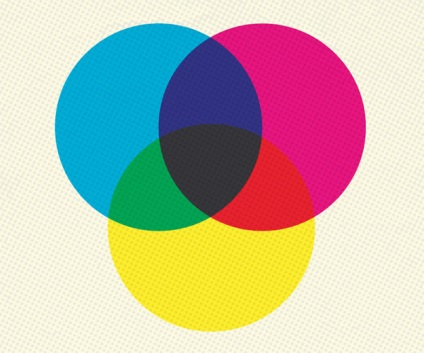
Blend Mode lehet használni, hogy hozzon létre egy érdekes hatása, ha a két szín létre egy harmadik átkelés. Legutóbb, nyomatok által létrehozott keverés színek, nagyon népszerű.
Kivetése anti-szorzás és Blackout
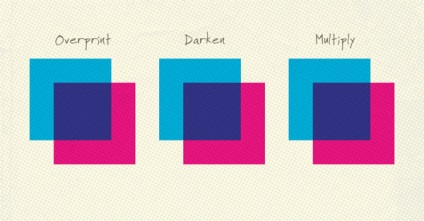
Ha létrehoz egy lila négyzet tetején a kék, és alkalmazza Felülnyomási módok, a szorzás vagy sötétítés, akkor majd minden ugyanúgy néz ki (az összehasonlítás jobb, hogy három pár négyzetek). Illustrator és InDesign használja ugyanazt a szabályokat a keverési mód, amikor az exportáló ezeket a hatásokat a nyomtatási fájlt, ami azt jelenti, hogy az elemek nem „látszanak”. Azonban nem szabad elfelejteni, hogy ezek a rendszerek még mindig különböznek.
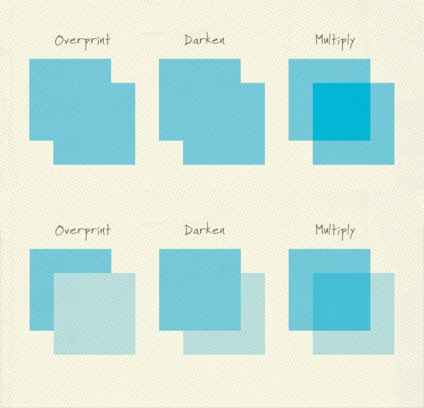
Változtatni a színét az összes négyzetet a lila a kék, majd csökkentse a százalékos töltés akár 50%. Overprint módok és sötétítés még mindig ugyanaz, de nem adott Szorzás sötétebb átfedési terület. Ha az arány még kisebb a töltés - 25%, akkor az összes még nagyobb lesz nyilvánvaló. Most Overprint és sötétítés módok egészen más!
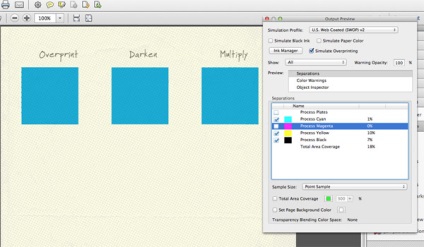
Mindig ellenőrizni kell az elválasztás Adobe Acrobat segítségével Output Preview, hogy meggyőződjön arról, hogy az elemek nem „kiütötte”.
Hatások a keverési módot
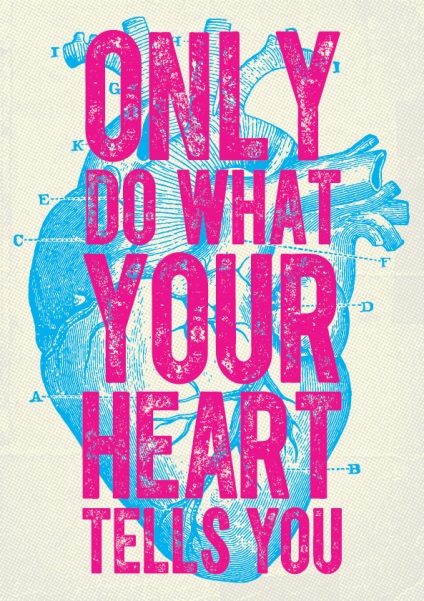
Amint a fentiekben említettük, abban az üzemmódban Felülnyomási két átfedő alkotó színek egy harmadik. Ez a funkció nagyon hasznos lehet, különösen, ha a munka egy korlátozott paletta a Pantone.
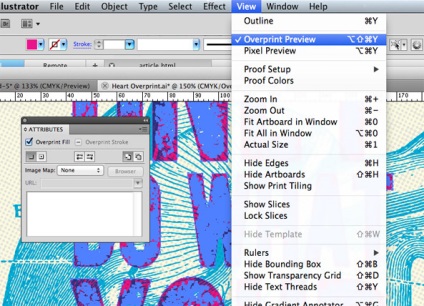
Felcímkézni egy objektumot a keverési mód, jelölje ki a Jellemzők panelen. Ne felejtsük el bekapcsolni Felülnyomási megtekintése a Nézet menü megjelenítéséhez a hatás, különben úgy fog kinézni, mintha semmi sem változott.
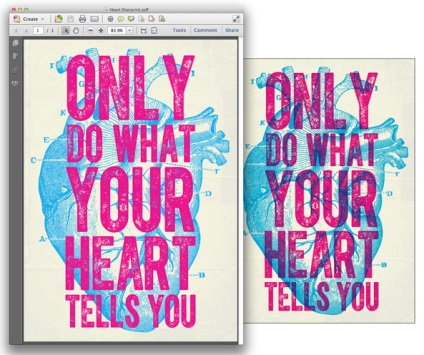
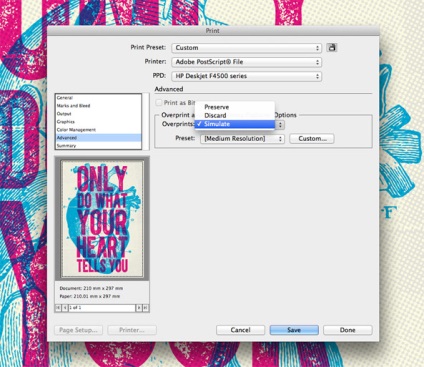
Változtatni ezen a helyzeten, váltson át a speciális beállítások Overprint és átláthatóság Összeolvasztási a „Szimuláció”, amely megmutatja az összes PDF szín overlay hatásokat. Példa egy blend mód a design látható alább.
